Windows 10에서 시계 워치독 시간 초과 오류 수정
게시 됨: 2019-01-26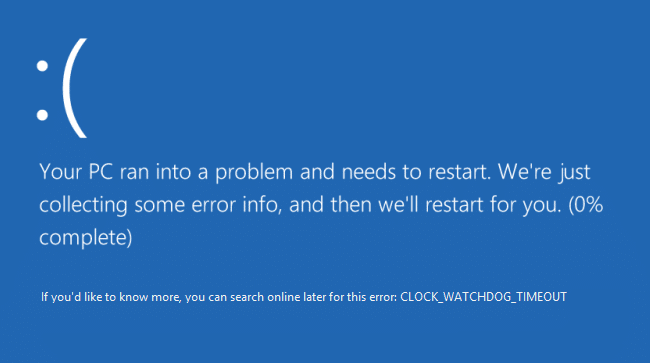
비디오 게임을 하는 동안 PC가 갑자기 다시 시작되고 CLOCK_WATCHDOG_TIMEOUT 오류 메시지와 함께 BSOD(Blue Screen of Death)가 발생할 수 있습니다. Windows 10을 새로 설치하려고 할 때도 이 오류가 발생할 수 있습니다. CLOCK_WATCHDOG_TIMEOUT 오류가 발생하면 PC가 정지되고 PC를 강제로 다시 시작해야 합니다.
다음과 같은 이유로 Windows 10에서 Clock Watchdog 시간 초과 오류 가 발생할 수 있습니다.
- PC 하드웨어를 오버클럭했을 수 있습니다.
- 손상된 RAM
- 손상되거나 오래된 그래픽 카드 드라이버
- 잘못된 BIOS 구성
- 손상된 시스템 파일
- 손상된 하드 디스크
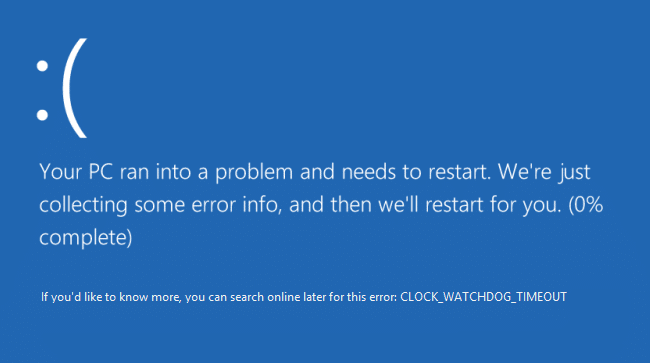
Microsoft에 따르면 CLOCK_WATCHDOG_TIMEOUT 오류는 다중 프로세서 시스템에서 보조 프로세서에서 예상되는 클록 인터럽트가 할당된 간격 내에 수신되지 않았음을 나타냅니다. 어쨌든 시간을 낭비하지 않고 아래 나열된 자습서의 도움으로 Windows 10에서 시계 워치독 시간 초과 오류를 수정하는 방법을 살펴보겠습니다.
내용물
- Windows 10에서 시계 워치독 시간 초과 오류 수정
- 방법 1: Windows 업데이트 실행
- 방법 2: 바이러스 백신 및 방화벽을 일시적으로 비활성화
- 방법 3: BIOS를 기본 설정으로 재설정
- 방법 4: MEMTEST 실행
- 방법 5: SFC 및 DISM 실행
- 방법 6: 장치 드라이버 업데이트
- 방법 7: BIOS 업데이트
- 방법 8: Windows 10 설치 복구
- 방법 9: 이전 빌드로 롤백
Windows 10에서 시계 워치독 시간 초과 오류 수정
문제가 발생하는 경우에 대비하여 복원 지점을 만드십시오.
참고: 아래 단계를 계속하기 전에 다음을 확인하세요.
A. PC에 연결된 모든 USB 장치를 분리합니다.
B.PC를 오버클러킹하는 경우 오버클럭하지 않도록 하고 문제가 해결되는지 확인하십시오.
C. 컴퓨터가 과열되지 않는지 확인하십시오. 그렇다면 이것은 Clock Watchdog Timeout Error의 원인일 수 있습니다.
D. 최근에 소프트웨어나 하드웨어를 변경하지 않았는지 확인하십시오. 예를 들어 추가 RAM을 추가했거나 새 그래픽 카드를 설치한 경우 이것이 BSOD 오류의 원인일 수 있습니다. 최근에 설치된 하드웨어를 제거하고 다음에서 장치 소프트웨어를 제거하십시오. 문제가 해결되는지 확인하십시오.
방법 1: Windows 업데이트 실행
1. Windows 키 + I를 누른 다음 업데이트 및 보안을 선택합니다.
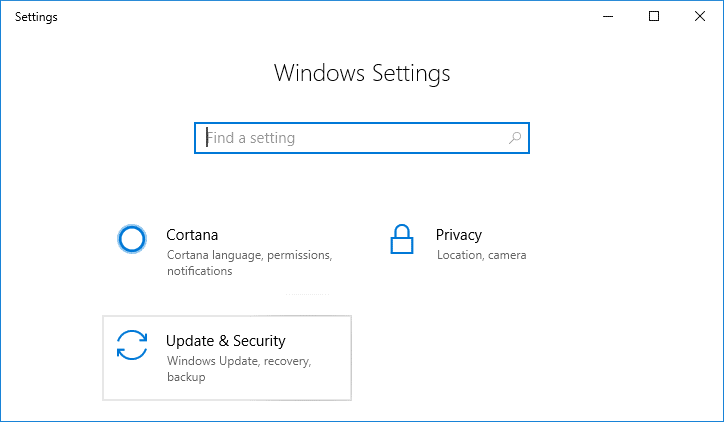
2. 왼쪽 메뉴에서 Windows Update를 클릭합니다.
3. 이제 " 업데이트 확인 " 버튼을 클릭하여 사용 가능한 업데이트가 있는지 확인합니다.
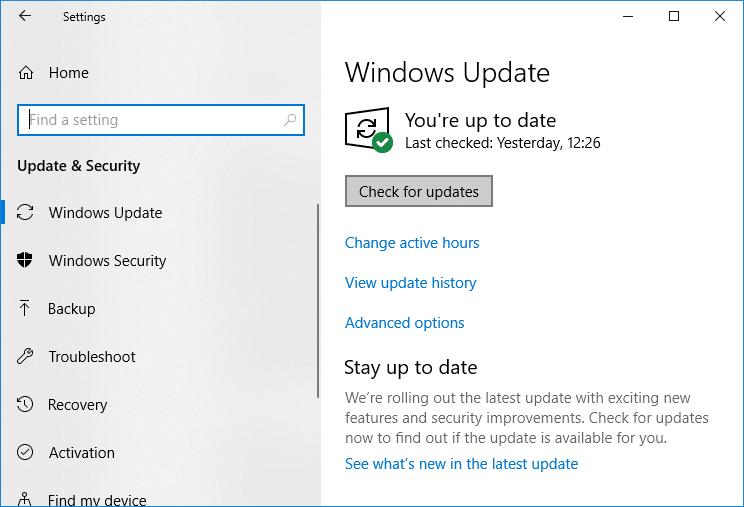
4. 보류 중인 업데이트가 있으면 업데이트 다운로드 및 설치를 클릭합니다.
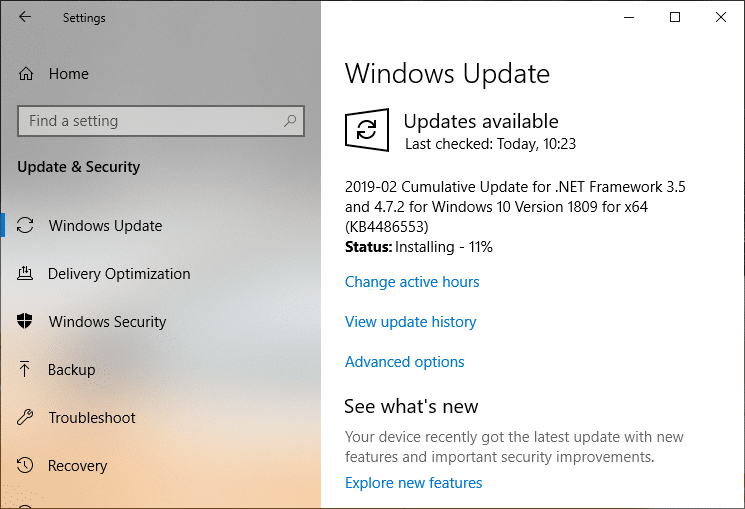
5. 업데이트가 다운로드되면 설치하면 Windows가 최신 상태가 됩니다.
방법 2: 바이러스 백신 및 방화벽을 일시적으로 비활성화
바이러스 백신 프로그램이 오류 를 일으키는 경우가 있는데 여기에서는 그렇지 않은지 확인하기 위해 바이러스 백신이 꺼져 있을 때 오류가 계속 나타나는지 확인할 수 있도록 제한된 시간 동안 바이러스 백신을 비활성화해야 합니다.
1. 시스템 트레이에서 바이러스 백신 프로그램 아이콘 을 마우스 오른쪽 버튼으로 클릭하고 비활성화를 선택합니다.
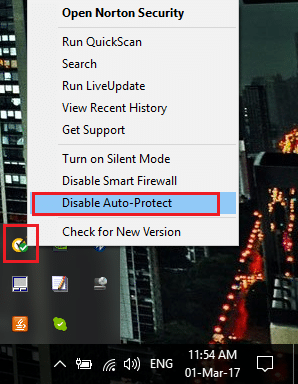
2. 그런 다음 안티바이러스가 비활성화된 상태로 유지되는 기간을 선택합니다.
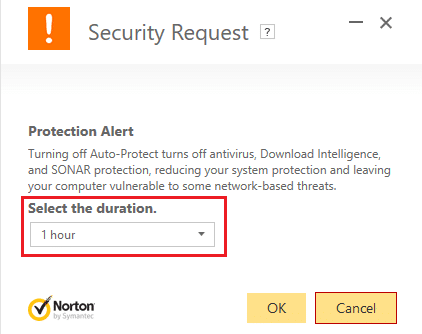
참고: 가능한 가장 짧은 시간을 선택하십시오(예: 15분 또는 30분).
3. 완료되면 다시 연결을 시도하여 Google 크롬을 열고 오류가 해결되는지 확인합니다.
4. 시작 메뉴 검색 표시줄에서 제어판을 검색하고 클릭하여 제어판을 엽니다.

5. 그런 다음 시스템 및 보안 을 클릭한 다음 Windows 방화벽을 클릭합니다.
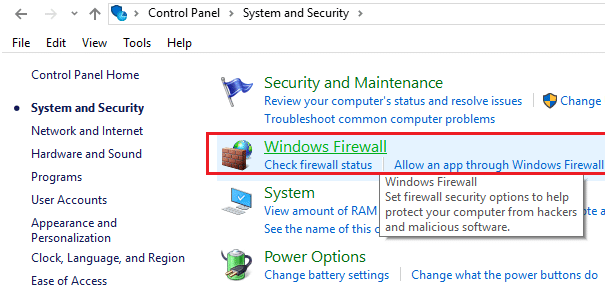
6. 이제 왼쪽 창에서 Windows 방화벽 켜기 또는 끄기를 클릭합니다.
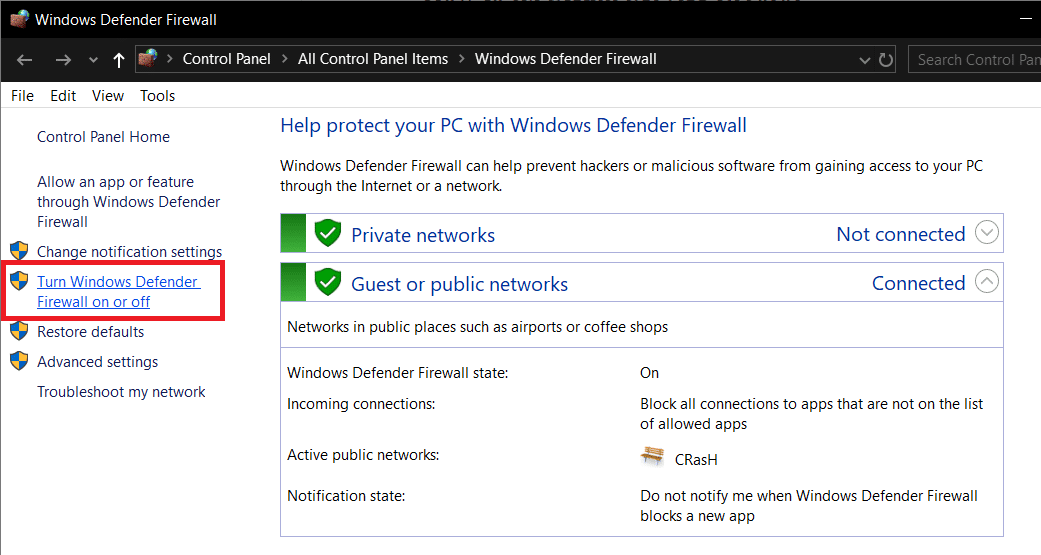
7. Windows 방화벽 끄기를 선택하고 PC를 다시 시작합니다.
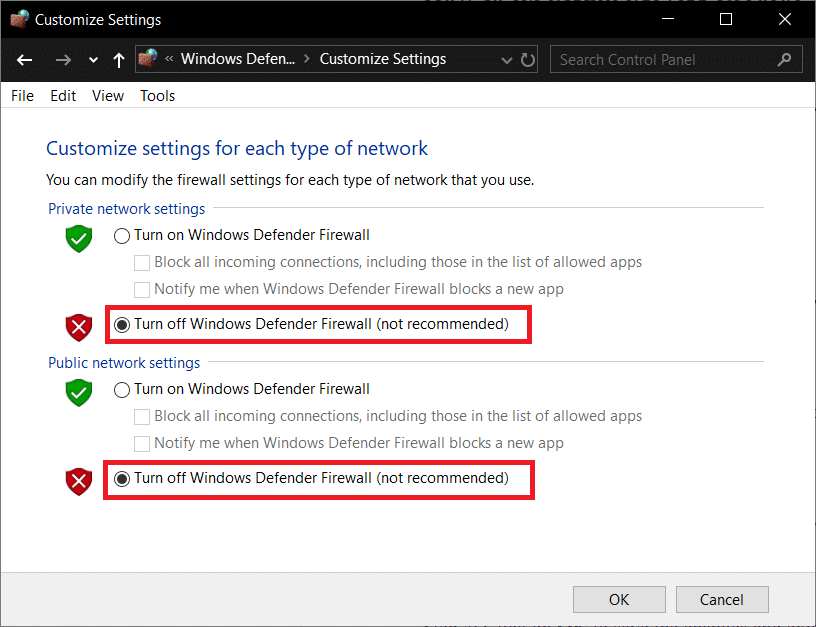
다시 Chrome을 열고 이전에 오류를 표시했던 웹 페이지를 방문하십시오. 위의 방법이 작동하지 않으면 동일한 단계 에 따라 방화벽을 다시 켜십시오.
방법 3: BIOS를 기본 설정으로 재설정
1. 랩톱을 끈 다음 켜고 동시에 F2, DEL 또는 F12 (제조업체에 따라 다름)를 눌러 BIOS 설정으로 들어갑니다.
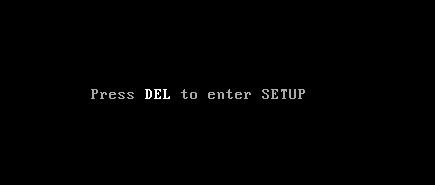
2. 이제 기본 구성을 로드 하려면 재설정 옵션을 찾아야 하며 기본값으로 재설정, 공장 기본값 로드, BIOS 설정 지우기, 설정 기본값 로드 또는 이와 유사한 이름이 지정될 수 있습니다.
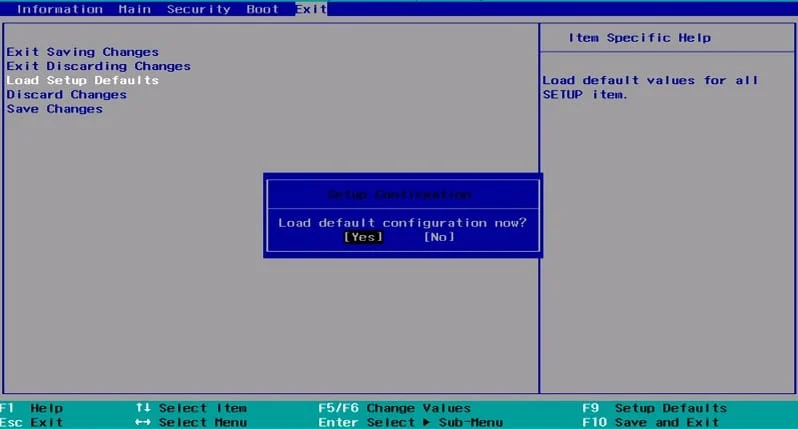
3. 화살표 키로 선택하고 Enter 키를 누른 다음 작업을 확인합니다. 이제 BIOS 가 기본 설정을 사용합니다.
4. Windows에 로그인한 후 Windows 10에서 Clock Watchdog 시간 초과 오류를 수정할 수 있는지 확인합니다.
방법 4: MEMTEST 실행
1. USB 플래시 드라이브를 시스템에 연결합니다.
2. USB 키용 Windows Memtest86 자동 설치 프로그램을 다운로드하여 설치합니다.
3. 방금 다운로드한 이미지 파일을 마우스 오른쪽 버튼으로 클릭하고 " 여기에 압축 풀기 " 옵션을 선택합니다.
4. 압축이 풀린 후 폴더를 열고 Memtest86+ USB 설치 프로그램 을 실행합니다.
5. USB 드라이브에 연결되어 있음을 선택하여 MemTest86 소프트웨어를 구우십시오(이렇게 하면 USB 드라이브가 포맷됨).
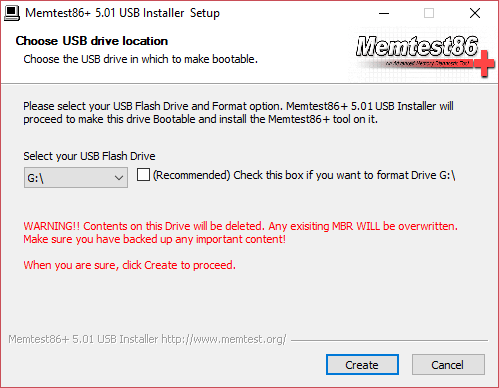
6. 위의 과정이 끝나면 " Clock Watchdog Timeout Error "가 발생한 PC에 USB를 삽입하십시오.
7. PC를 다시 시작하고 USB 플래시 드라이브에서 부팅이 선택되어 있는지 확인합니다.
8. Memtest86이 시스템의 메모리 손상 테스트를 시작합니다.

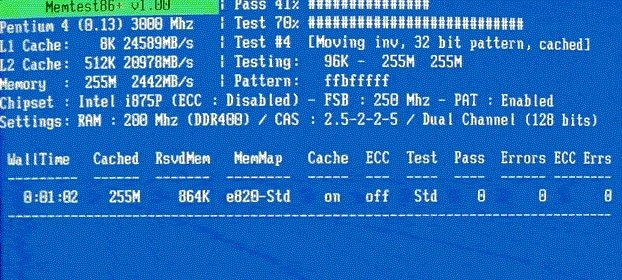
9. 모든 테스트를 통과했다면 메모리가 올바르게 작동하는지 확인할 수 있습니다.
10. 일부 단계가 성공하지 못한 경우 Memtest86 은 메모리 손상을 발견합니다. 이는 "Clock Watchdog Timeout Error"가 불량/손상된 메모리 때문임을 의미합니다.
11. Windows 10에서 Clock Watchdog Timeout Error를 수정 하려면 불량 메모리 섹터가 발견되면 RAM을 교체해야 합니다.
방법 5: SFC 및 DISM 실행
1. 명령 프롬프트를 엽니다. 사용자는 'cmd' 를 검색한 다음 Enter 키를 눌러 이 단계를 수행할 수 있습니다.
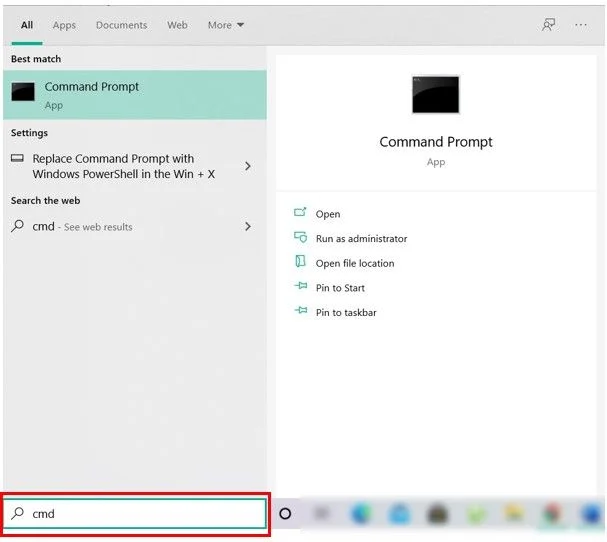
2. 이제 cmd에 다음을 입력하고 Enter 키를 누릅니다.
SFC /scannow sfc /scannow /offbootdir=c:\ /offwindir=c:\windows (위에서 실패하면 이것을 시도하십시오)
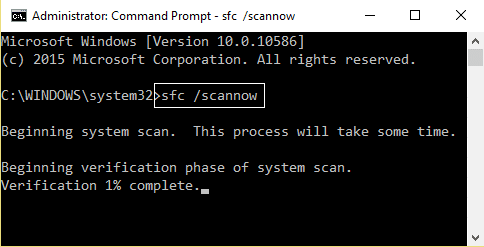
3. 위의 프로세스가 완료될 때까지 기다렸다가 완료되면 PC를 다시 시작합니다.
4. 다시 cmd를 열고 다음 명령을 입력하고 각 명령 다음에 Enter 키를 누릅니다.
Dism /온라인 /정리-이미지 /CheckHealth Dism /온라인 /정리-이미지 /ScanHealth Dism /온라인 /Cleanup-Image /RestoreHealth
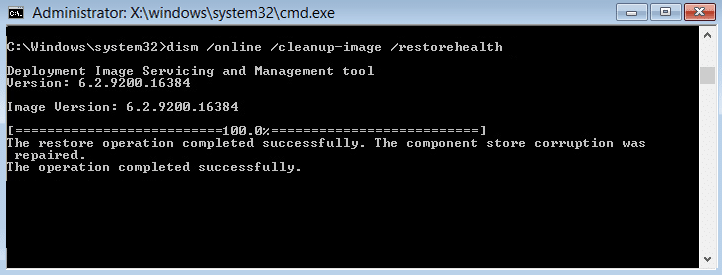
5. DISM 명령을 실행하고 완료될 때까지 기다립니다.
6. 위의 명령이 작동하지 않으면 다음을 시도하십시오.
Dism /Image:C:\offline /Cleanup-Image /RestoreHealth /Source:c:\test\mount\windows Dism /Online /Cleanup-Image /RestoreHealth /Source:c:\test\mount\windows /LimitAccess
참고: C:\RepairSource\Windows를 복구 소스(Windows 설치 또는 복구 디스크)로 바꾸십시오.
7. PC를 재부팅하여 변경 사항을 저장하고 Windows 10에서 Clock Watchdog Timeout Error를 수정할 수 있는지 확인합니다.
방법 6: 장치 드라이버 업데이트
경우에 따라 Clock Watchdog Timeout 오류 는 오래되거나 손상되었거나 호환되지 않는 드라이버로 인해 발생할 수 있습니다. 이 문제를 해결하려면 일부 필수 장치 드라이버를 업데이트하거나 제거해야 합니다. 따라서 먼저 이 가이드를 사용하여 PC를 안전 모드로 시작한 다음 아래 가이드에 따라 다음 드라이버를 업데이트하십시오.
- 네트워크 드라이버
- 그래픽 카드 드라이버
- 칩셋 드라이버
- VGA 드라이버
참고: 위의 드라이버 중 하나에 대해 드라이버를 업데이트한 후에는 PC를 다시 시작하고 문제가 해결되는지 확인해야 합니다. 그렇지 않으면 동일한 단계에 따라 다른 장치의 드라이버를 업데이트하고 PC를 다시 시작해야 합니다. Clock Watchdog Timeout Error 의 원인을 찾으면 해당 장치 드라이버를 제거하고 제조업체 웹 사이트에서 드라이버를 업데이트해야 합니다.
1. Windows 키 + R을 누른 다음 devicemgmt.msc 를 입력하고 Enter 키를 눌러 장치 관리자를 엽니다.
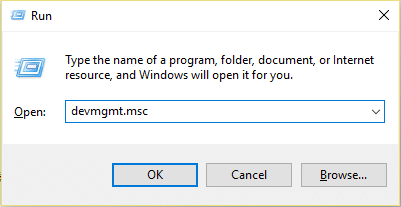
2. 디스플레이 어댑터를 확장한 다음 비디오 어댑터를 마우스 오른쪽 버튼으로 클릭하고 드라이버 업데이트를 선택합니다.
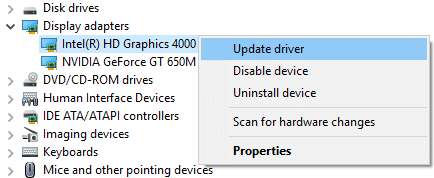
3. " 업데이트된 드라이버 소프트웨어 자동 검색 "을 선택하고 프로세스를 마칩니다.
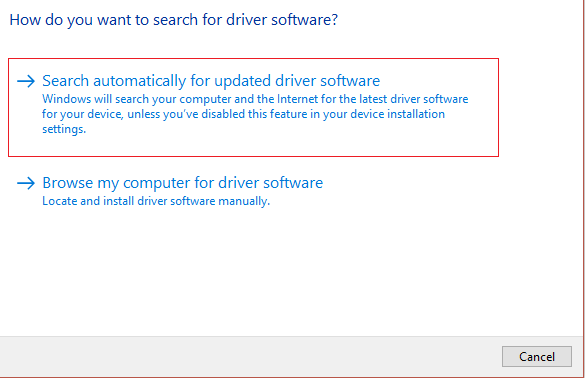
4. 위의 단계로 문제를 해결할 수 있으면 매우 좋습니다. 그렇지 않은 경우 계속합니다.
5. " 드라이버 업데이트 "를 다시 선택하지만 이번에는 다음 화면에서 " 내 컴퓨터에서 드라이버 소프트웨어 찾아보기"를 선택합니다. "
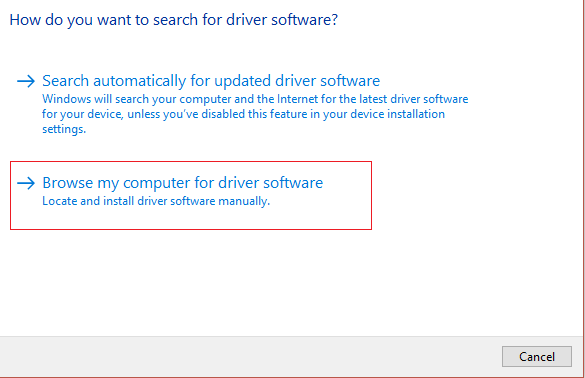
6. 이제 "내 컴퓨터에서 사용 가능한 드라이버 목록에서 직접 선택"을 선택합니다.

7. 마지막으로 목록에서 호환되는 드라이버를 선택하고 다음을 클릭합니다.
8. PC를 재부팅하여 변경 사항을 저장합니다.
이제 위의 방법에 따라 네트워크 드라이버, 칩셋 드라이버 및 VGA 드라이버 드라이버를 업데이트하십시오.
방법 7: BIOS 업데이트
때때로 시스템 BIOS를 업데이트하면 이 오류를 해결할 수 있습니다. BIOS를 업데이트하려면 마더보드 제조업체 웹 사이트로 이동하여 최신 BIOS 버전을 다운로드하여 설치하십시오.
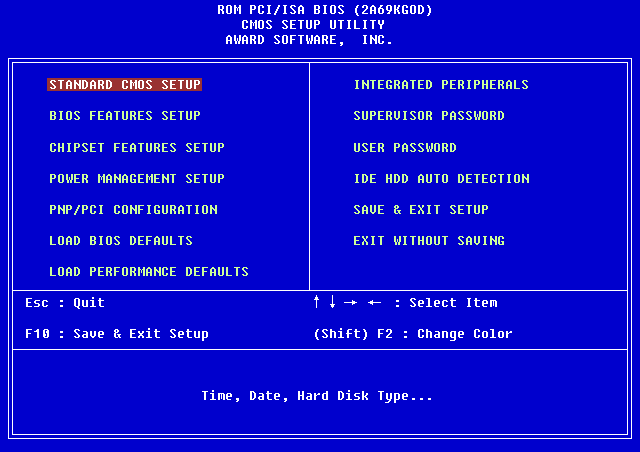
모든 것을 시도했지만 여전히 USB 장치가 인식되지 않는 문제에서 멈춘 경우 이 가이드를 참조하십시오. Windows에서 USB 장치를 인식하지 못하는 문제를 해결하는 방법.
방법 8: Windows 10 설치 복구
아무 것도 해결되지 않으면 이 방법을 사용하면 PC의 모든 문제가 반드시 복구되기 때문에 이 방법은 최후의 수단입니다. 설치 복구는 전체 업그레이드를 사용하여 시스템에 있는 사용자 데이터를 삭제하지 않고 시스템 문제를 복구합니다. 따라서 이 문서를 따라 Windows 10 설치를 쉽게 복구하는 방법을 확인하십시오.
방법 9: 이전 빌드로 롤백
1. Windows 키 + I을 눌러 설정을 연 다음 업데이트 및 보안을 클릭합니다.
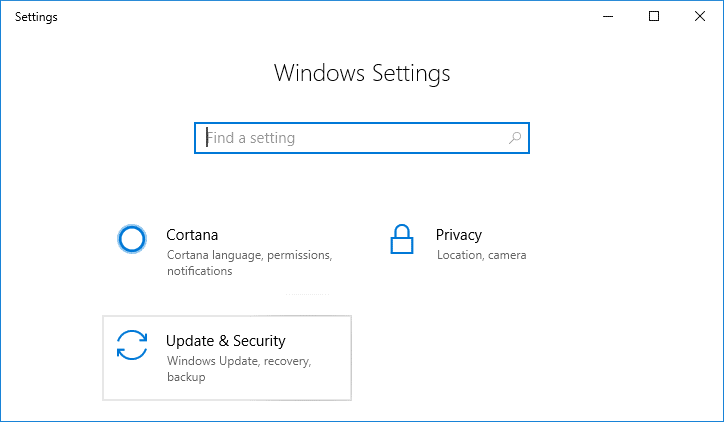
2. 왼쪽 메뉴에서 복구를 클릭합니다.
3. 고급 시작에서 지금 다시 시작을 클릭합니다.
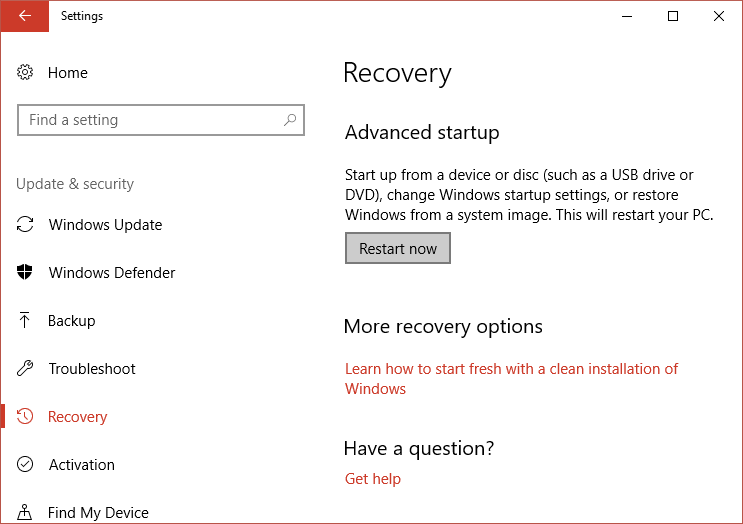
4. 시스템이 고급 시작으로 부팅되면 문제 해결 > 고급 옵션을 선택합니다.
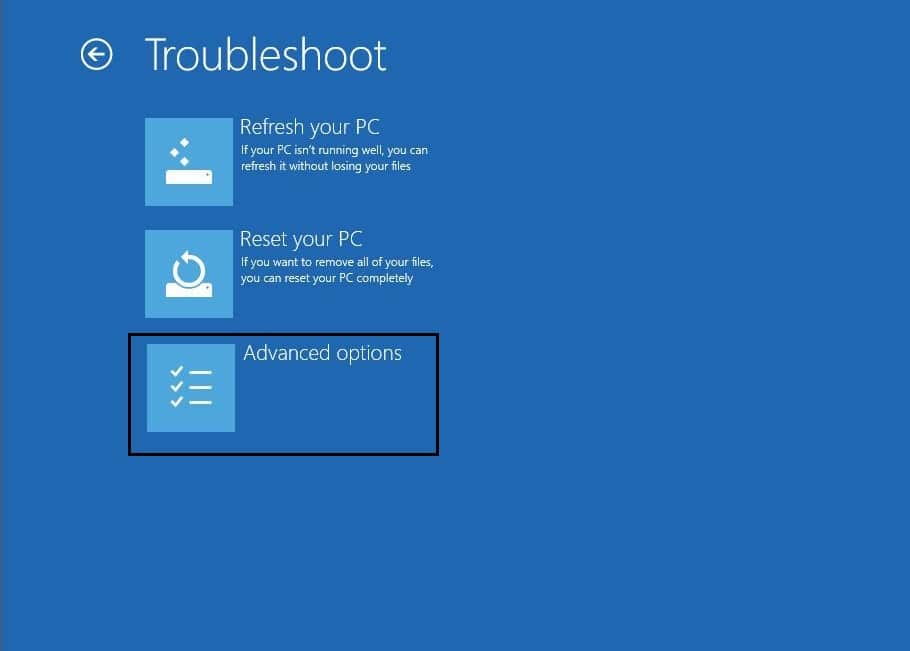
5. 고급 옵션 화면에서 " 이전 빌드로 돌아가기"를 클릭합니다. "
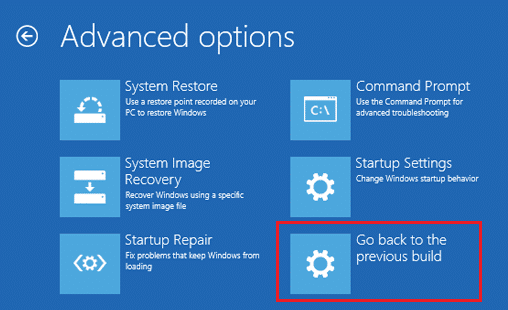
6. " 이전 빌드로 돌아가기 "를 다시 클릭하고 화면의 지시를 따릅니다.
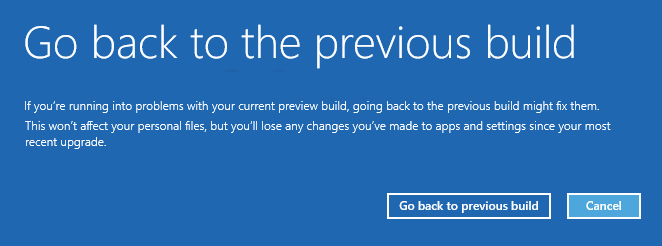
추천:
- Windows 10에서 비디오 TDR 오류(atikmag.sys) 수정
- Wacom Tablet 오류: 장치가 컴퓨터에 연결되어 있지 않습니다.
- 귀하의 Windows 라이센스가 곧 만료됩니다 오류 수정
- Windows 10에서 찾을 수 없는 Wacom 태블릿 드라이버 수정
Windows 10에서 Clock Watchdog Timeout Error를 성공적으로 수정 했지만 이 자습서와 관련하여 여전히 질문이 있는 경우 댓글 섹션에서 자유롭게 질문하세요.
